SWFをMP4(MP4からSWF)ファイルにすばやく簡単に変換する方法
SWF(ShockWave Flash)は、マルチメディア、ベクターグラフィックス、およびActionScriptを含めるために使用されるAdobe Flashファイル形式です。 SWFアニメーションファイルは主にオンラインゲームで使用されます。 実際、SWFファイルはFLAファイルからコンパイルされます。 したがって、SWFファイルを変更するのは簡単ではありません。 SWFをMP4形式に変換する必要があるもう4つの理由は、非互換性の問題です。 拡張子がSWFのファイルは、Flashプレーヤーでのみ再生できます。 ほとんどの場合、MP4はSWF VS MPXNUMXの勝者です。 あなたは遊ぶことができます MP4ファイルを編集して保存する すべてのポータブルデバイス。 あなたがしたいに関係なく SWFをMP4に変換する またはMP4からSWFに変換する場合、詳細な手順はここで取得できます。
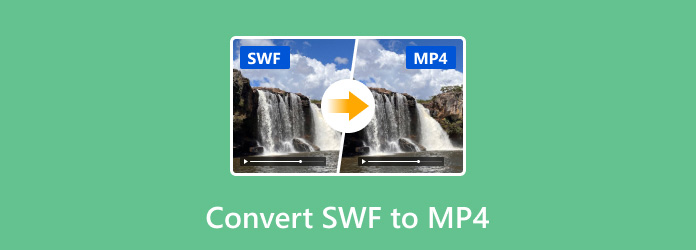
パート1:最高のSWF MP4変換ソフトウェア
これは、 Tipardビデオコンバータ究極 60倍高速なビデオ変換速度を提供します。 大きなSWFファイルを最速で最高の出力品質でMP4にバッチ変換できます。 さらに、MP4形式に変換する前にSWFビデオを編集できます。 SWFからMP4へのコンバーターにより、ユーザーは 圧縮する、トリミング、クリップ、マージ、回転、透かし、その他のビデオ効果の適用。 したがって、SWFファイルをワンストップでMP4に変換および編集できます。
SWFコンバーターソフトウェアの主な機能
- 1. SWFをMP4およびその他の1000以上の形式に完全な品質で変換します。
- 2.変換する前に、ビデオ品質、解像度、フレームレート、ビットレートをカスタマイズします。
- 3. SWFからMP60へのバッチ変換の4倍の速度。
- 4. Windows 10/8/7 / XP / VistaおよびMac OS X 10.5以降で作業します。
SWFをMP4に変換する方法
Tipard Video Converter Ultimateを実行します。 SWFファイルをメインインターフェイスにドラッグアンドドロップします。 最大ファイルサイズの制限はありません。 さらに、SWFからMP4へのコンバーターソフトウェアは、バッチビデオ変換をサポートしています。

フォーマット アイコン。 出力形式としてMP4を設定します。 ここでは、さまざまな解像度と品質の多くのMP4プロファイルを取得できます。 [設定]をクリックして、ビデオとオーディオの設定を調整できます。

すべて変換 SWFをMP4ビデオに変換します。 SWFからMP4への変換後、 変換された チェックするセクション。

MP4をSWFに変換する方法
Tipard Video Converter Ultimateを起動します。 MP4からSWFへのコンバータソフトウェアとしても使用できます。 クリック ファイルの追加 MP4ビデオファイルを参照して追加します。

MP4ファイルの右側にある[フォーマット]アイコンをクリックします。 次に、SWFを出力ビデオ形式として設定します。 または、展開することができます すべてをに変換 すべてのMP4ビデオの出力形式としてSWFを設定するリスト。

ステップ3: 設定 下部のアイコンをクリックして、設定を調整します。 の中に , 変換 & タスクスケジュール セクションでは、MP4からSWFへの変換の設定を管理できます。 後で、クリック OK 変更を保存してウィンドウを閉じます。
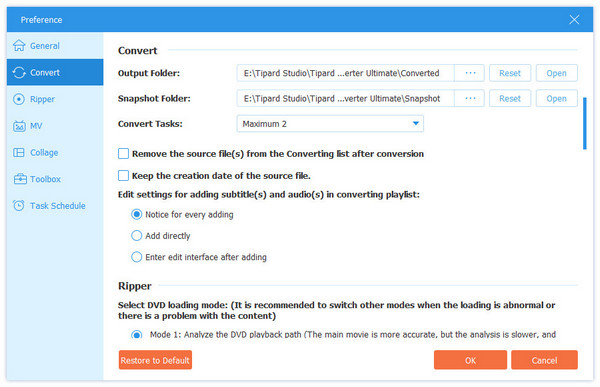
すべてのカスタマイズ後、クリックします すべて変換 MP4をSWFビデオに変換します。 変換されたSWFファイルをすばやく取得できます。

パート2:無料でSWFをMP10に変換するトップ4 SWFコンバーター
4 つまたは 4 つの SWF ビデオを MP4 に変換するだけの場合は、無料の SWF から MP10 へのコンバーターも使用できます。 iOS および Android ユーザーの場合、追加のアプリをインストールすることなく、SWF をオンラインで無料で MP4 に変換できます。 ただし、最初にインターネット接続とファイル サイズの制限を確認する必要があります。 すべてのプラットフォーム向けのトップ XNUMX の SWF から MPXNUMX への無料コンバーターを次に示します。
トップ1:VLC Media Player
VLC Media Playerは、人気のあるビデオからMP4コンバーターへのフリーウェアです。 マルチプラットフォームでSWFを再生してMP4に無料で変換できます。
長所:
- 1. VLCは、Windows、Mac、Linux、iOS、Android向けの無料のSWFからMP4へのコンバーターアプリです。
- 2. VLCメディアプレーヤーでSWFを再生およびMP4に変換できます。
短所:
- 1. VLC Media PlayerでSWFをMP4に変換するのは不便です。
- 2.ユーザーインターフェイスが古くなっています。
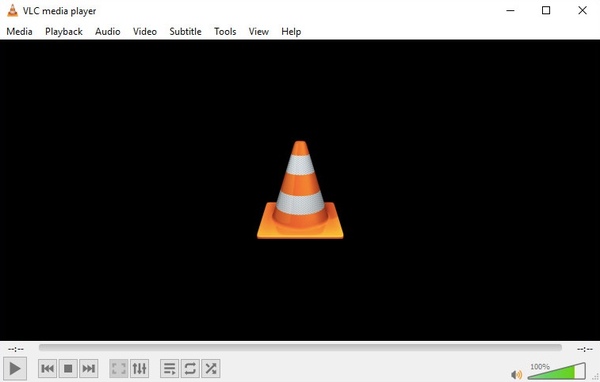
トップ2:ハンドブレーキ
HandBrakeは、SWFからMP4にビデオを変換できる無料のオープンソースビデオコンバーターです。 ビデオをMP4に変換する前に、ビデオエンコーダー、品質、フレームレート、その他の出力設定を調整できます。
長所:
- 1. Windows、Mac、LinuxでHandBrakeを使用してSWFをMP4に変換します。
- 2.ビデオ設定を変更し、ビデオ品質を向上させます。
短所:
- 1.すべての機能がHandBrakeインターフェースに表示されるわけではありません。
- 2. HandBrakeには、コンピューターの高いパフォーマンスが必要です。
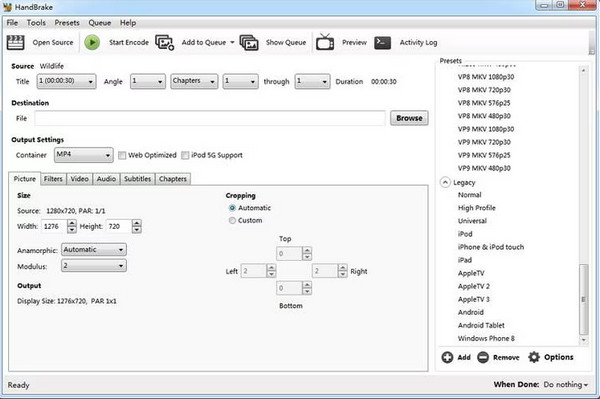
トップ3:Onlineconvertfree
iPhoneまたはAndroidでSWFをMP4に変換する場合は、onlineconvertfreeを使用してSWFファイルを無料で変換できます。 スマートフォンに追加のアプリをインストールする必要はありません。
長所:
- 1.ビデオを無料でオンラインで.swfから.mp4に変換します。
- 2. SWF形式とMP4形式の両方の基本情報を提供します。
短所:
- 1.出力ビデオ設定を調整できません。
- 2.多くのオンスクリーン広告。
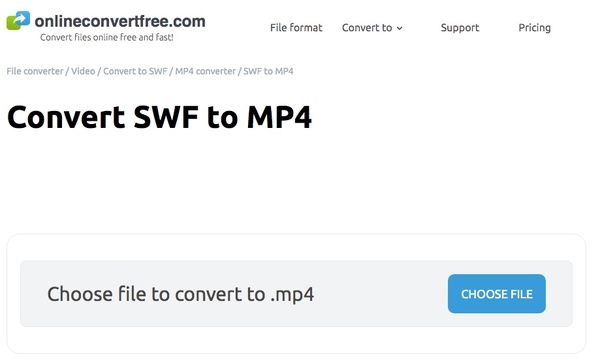
トップ4:Convertio
Convertioを使用すると、オンラインソースとオフラインソースの両方からSWFビデオをMP4に変換できます。 SWFファイルがクラウドストレージスペースに保存されている場合は、convertio.coを実行して、ビデオをSWFからMP4に直接変換できます。
長所:
- 1. SWFファイルをDropbox、Googleドライブ、URLまたはデスクトップからMP4に変換します。
- 2.変換されたMP4ビデオをDropboxまたはGoogleドライブに保存します。
短所:
- 1. SWFファイルの最大サイズは100MB以下にする必要があります。
- 2.ビデオ品質が低下します。
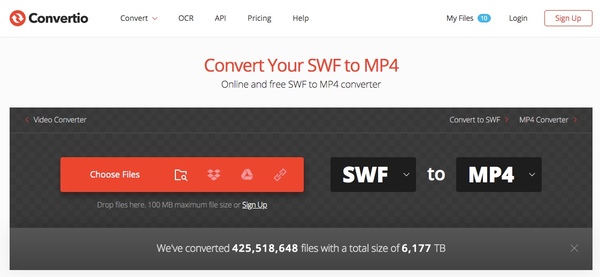
トップ5:ファイル変換
files-conversion.com を使用すると、オンラインでさまざまな品質レベルの SWF を MP4 に無料で変換できます。 また、画面サイズは320×240など複数から選べます。
長所:
- 1.さまざまな画面サイズのSWFをオンラインでMP4無料に変換します。
- 2. MP4ビデオの品質を低から高に調整します。
短所:
- 1.バッチ変換のサポートがない。
- 2.ビデオをSWFからMP4に変換するのに時間がかかります。
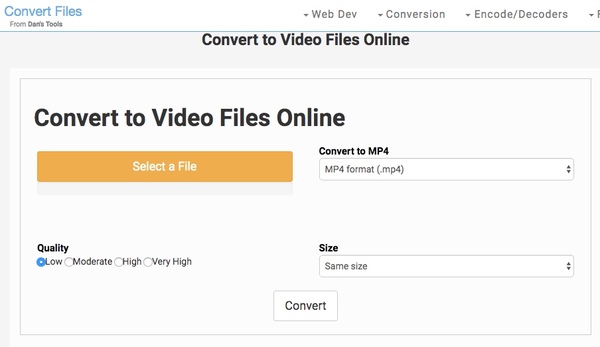
トップ6:CloudConvert
CloudConvertは、SWFをMP4およびその他の200形式に変換できるオンラインビデオコンバーターです。 MP4変換の前にSWFファイルを処理するための基本的な編集ツールを入手できます。
長所:
- 1.シンプルなインターフェースで無料でオンラインでMP4にSWFファイルを変換します。
- 2.組み込みのオンラインビデオエディターを使用して、ビデオとオーディオの設定をトリミング、トリミング、調整します。
短所:
- 1.オンラインSWFからMP4へのコンバーターが時々うまく機能しません。
- 2.大きなファイルの変換中にCloudConvertがクラッシュする場合があります。
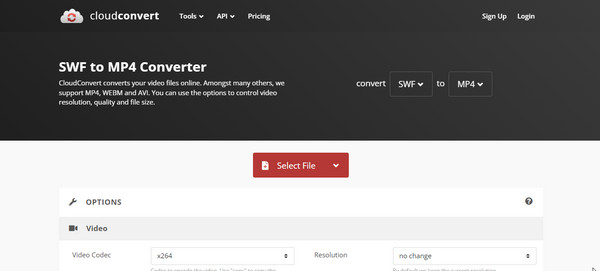
トップ7:FreeFileConvert
5つ以下のSWFファイルをMP4形式に変換する場合は、FreeFileConvertをSWFからMP4へのオンラインコンバーターとして使用できます。 ローカルドライブ、URL、またはクラウドからSWFビデオファイルをインポートすることがサポートされています。
長所:
- 1. URL、クラウドまたはデスクトップからSWFをMP4に変換します。
- 2.ユーザーインターフェースは初心者にも使いやすいものです。
短所:
- 1.一度に最大5つのSWFファイルをMP4形式に変換できます。
- 2.最大合計ファイルサイズは300MBです。
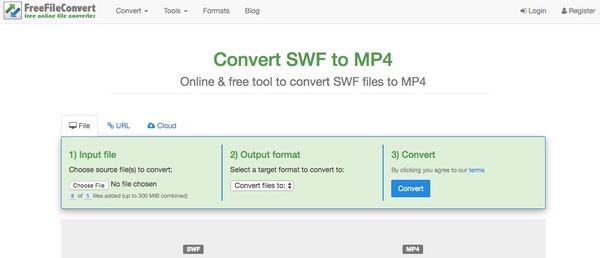
トップ8:FileZigZag
FileZigZagは、SWFをオンラインでMP4ビデオに変換する安全なビデオコンバーターです。 FileZigZag内で他のメディアファイルを変換できます。 変換の合計は、毎日10ファイルを超えてはなりません。
長所:
- 1.登録やインストールをせずに、SWFファイルをオンラインでMP4に変換します。
- 2.アップロードされたSWFファイルは、30分後に自動的に削除されます。
短所:
- 1. 10日に最大4個のSWFファイルをMPXNUMX形式に変換します。
- 2. SWFファイルをオンラインで最大4MBのMP50に変換します。
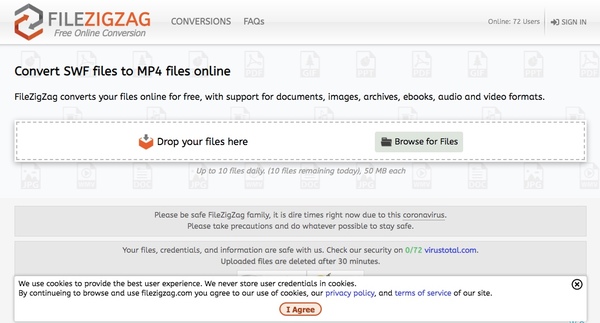
トップ9:Aconvert
Aconvertは最近、最大ファイルサイズ制限を更新します。 オンラインでの変換ごとに最大10個のSWFビデオファイルをMP4に変換できます。 最大ファイルサイズは40MBです。
長所:
- 1. URL、GoogleドライブまたはDropboxからアップロードされたSWFファイルを変換します。
- 2. SWF形式とMP4形式の比較表を表示します。
短所:
- 1.オンラインでSWFをMP4に変換できるのは、最大10ファイルまでです。
- 2.多くの画面上の広告を表示します。
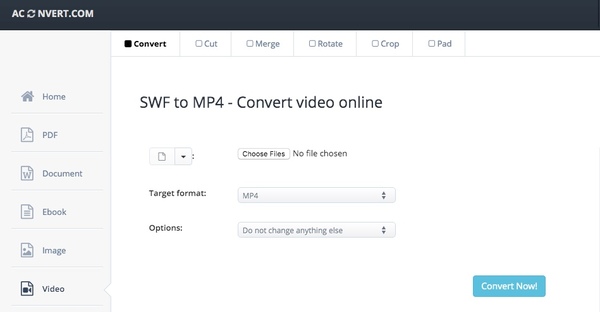
トップ10:Freemakeビデオコンバータ
Freemake Video Converterを使用すると、ビデオをSWFからMP4に無料で変換できます。 ただし、変換されたMP4ビデオには透かしが入ります。 透かしを削除するには、完全版にアップグレードする必要があります。
長所:
- 1.オンラインおよびオフラインのソースからSWFファイルをMP4に変換します。
- 2. SWFビデオクリップをカット、結合、回転します。
短所:
- 1. SWFからMP4ビデオへの変換は高速ではありません。
- 2. Freemake Video Converterは2017年から更新されています。
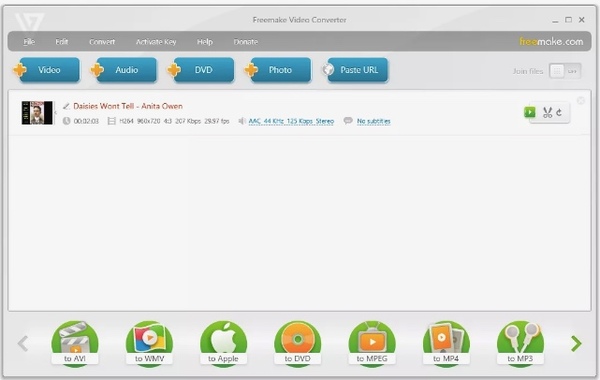
これらは、SWFファイルをかなり質の高いMP4に変換できるオンラインおよびオフラインのトップSWFビデオコンバーターです。 SWFビデオを4MB未満のMP50に変換するだけの場合は、どのSWFからMP4へのコンバーターを選択するかは問題ではありません。 4 MB以上のSWFファイルをMP300に変換する必要がある人は、Tipard Video Converter Ultimateをお見逃しなく。 大きなビデオファイルをSWFからMP4またはその他の形式に超高速で変換できます。 ちなみに、Tipard VCUはビデオエディターとして機能し、コンピューター上のすべてのビデオおよびオーディオファイルを編集および管理できます。







